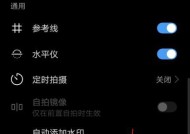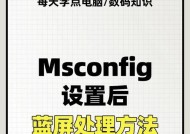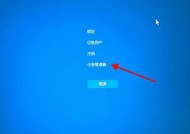电脑黑屏时间怎么设置?设置后能省电吗?
- 电器常识
- 2025-03-20
- 11
- 更新:2025-03-12 18:04:11
在日常使用电脑的过程中,合理的电源管理不仅可以延长设备的使用寿命,还可以节约能源,降低电费开支,对环境也有益。设置电脑的黑屏时间是电源管理中的一项重要功能,本文将详细介绍如何设置电脑黑屏时间,并探讨其省电效果。
一、了解电脑黑屏时间设置的重要性
“电脑黑屏时间”通常指的是在您未操作电脑一定时间后,显示器自动进入省电模式的时间长度。这段时间可以设置为让电脑屏幕进入待机状态,甚至是完全关闭。合理设置这一选项,对于提高工作效率、避免资源浪费以及延长显示器的使用寿命都起到了关键作用。

二、电脑黑屏时间的设置方法
不同的操作系统设置电脑黑屏时间的步骤略有不同,以下是Windows系统设置电脑黑屏时间的详细步骤:
1.进入电源选项:
在电脑的桌面上,点击右键,选择“个性化”。
在弹出的窗口中,找到屏幕左侧的“电源和睡眠”选项,点击进入。
2.设置调整屏幕亮度的时间:
在“电源和睡眠”页面的右侧,找到“其他电源设置”并点击。
在弹出的“电源选项”窗口中,找到屏幕左侧的“更改计划设置”选项,并选择当前使用的计划(如“平衡”)。
在计划的设置窗口中,点击“更改高级电源设置”按钮。
3.设置屏幕和睡眠时间:
在弹出的“高级电源设置”窗口中,展开“显示”选项。
在“关闭显示器”选项中,设置您希望电脑空闲多少分钟后让屏幕进入黑屏状态。
在“使计算机进入睡眠状态”选项中,可以设置当电脑空闲时系统多久后进入睡眠模式。
4.保存并测试设置:
设置完毕后,点击确定保存您的设置。您可以静待几分钟,让电脑进入自动黑屏状态以测试设置是否生效。
对于macOS用户,可以如下设置:
打开“系统偏好设置”。
点击“节能器”选项。
在“显示器”标签页下,可以为在电脑使用电池时或连接电源时分别设置黑屏时间。

三、设置电脑黑屏时间后的省电效果
电脑黑屏功能的原理是减少显示器的能耗。现代显示器在待机模式下消耗的电能远小于正常使用时。通过设置合理的屏幕待机时间,可以在不影响工作的情况下,有效减少电力消耗,从而达到省电的目的。
根据专家测试,即使是较短的黑屏时间设置,长期来看也能节省可观的能源。将电脑黑屏时间设置为10分钟,相较于永不设置黑屏,每年可以节省数度电。对于个人和企业用户,这不仅能降低电费,同时也对环境保护做出了贡献。
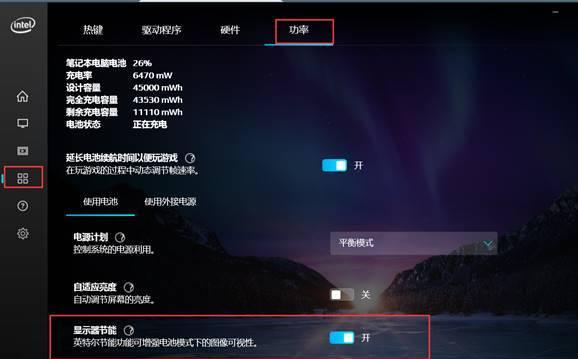
四、相关疑问与实用技巧
疑问:如果设置了黑屏时间,会不会影响电脑待机后的快速恢复功能?
解答:现代操作系统设计时已经考虑到这一点。在黑屏时间设置合理的情况下,电脑能够快速从待机状态恢复,几乎感觉不到延迟。
技巧:为更好地节省能源,除了设置电脑黑屏时间外,您还可以通过其他方式来提高电脑的能源效率,如启用硬盘休眠功能、降低屏幕亮度等。
五、
电脑黑屏时间的设置不仅能改善我们的使用习惯,提高工作效能,还有助于节能减排,具有良好的环保意义。通过以上步骤,您可以轻松地在自己的电脑上进行设置。只要合理利用,每个人都能为节约能源做出贡献。